如何关闭ie浏览器浅析win10系统关闭ie浏览器的方法
今天小编给大家浅析win10系统关闭ie浏览器的方法,电脑升级win10系统后,会发现电脑系统自带IE11浏览器。平常不爱使用IE浏览器的你,一定会想办法卸载掉吧,其实只需参照以下的方法进行关闭即可
今天小编给大家浅析win10系统关闭ie浏览器的方法,电脑升级win10系统后,会发现电脑系统自带IE11浏览器。平常不爱使用IE浏览器的你,一定会想办法卸载掉吧,其实只需参照以下的方法进行关闭即可。
windows系统自带有IE浏览器,但很多用户不爱使用,眼不见心不烦,很多用户会将它关闭掉,如何关闭ie浏览器呢?有此问题的用户,下面就让小编教你win10系统关闭ie浏览器的方法
如何关闭ie浏览器:
在小娜输入控制面板,进入控制面板
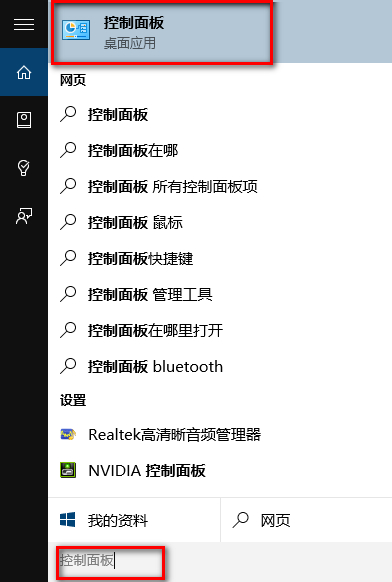
点击程序选项进入程序,
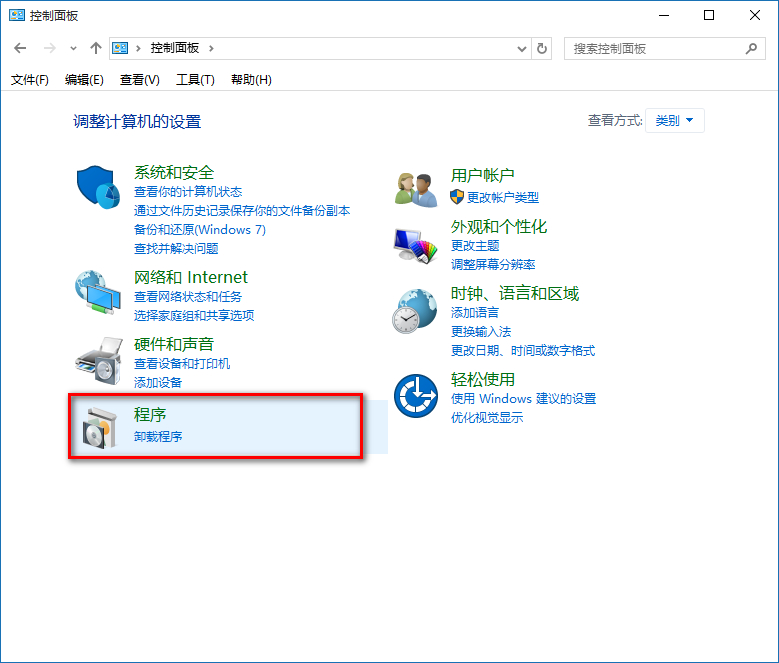
然后再点击启用或关闭Windows功能#f#

然后在那个小窗口中找到Inetrnet Explorer 11这一项,然后把前面的勾勾给取消了。
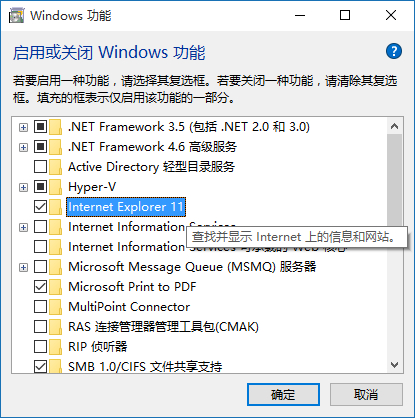
它会提示关闭Inetrnet Explorer 11可能会影响计算机上安装的其他Windows功能和程序,点击是再点击确定

过一会它就会自动把这个功能给关闭了。然后就会提示你重启电脑。重启电脑后IE浏览器就看不到了。
标签: 关闭 ie 浏览器 如何 浅析 win10 系统 方法
声明:本文内容来源自网络,文字、图片等素材版权属于原作者,平台转载素材出于传递更多信息,文章内容仅供参考与学习,切勿作为商业目的使用。如果侵害了您的合法权益,请您及时与我们联系,我们会在第一时间进行处理!我们尊重版权,也致力于保护版权,站搜网感谢您的分享!






